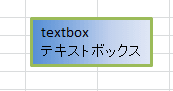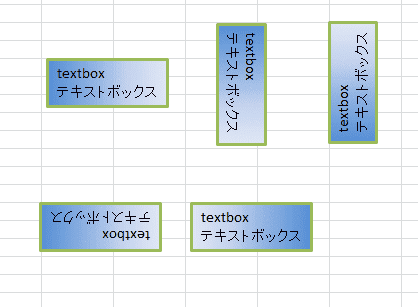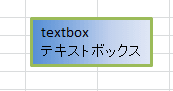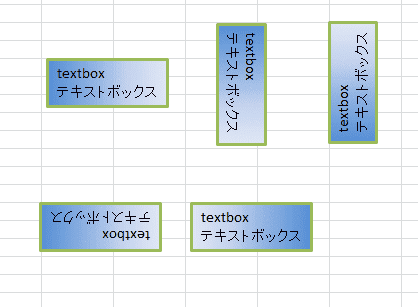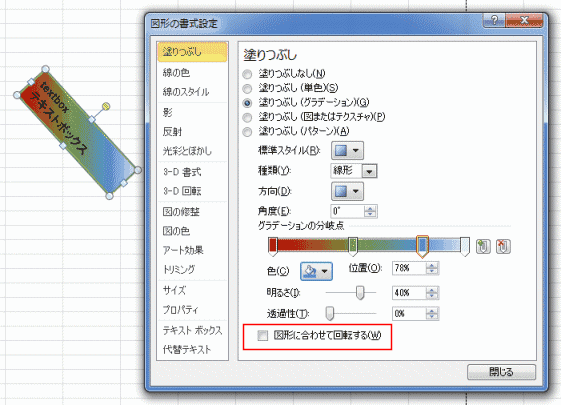-
よねさんのExcelとWordの使い方 »
-
エクセル2010基本講座:目次 »
-
テキストボックス »
-
テキストボックスを回転する
- 下図のような横書きテキストボックスを使って説明します。
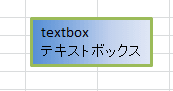
- テキストボックスを選択します。
- 描画ツールの[書式]タブの[配置]グループの「回転」コマンドを使って設定します。

- 上段が「標準」「右へ90度回転」「左へ90度回転」
下段が「上下反転」「左右反転」
- 左右反転では文字(テキスト)はそのままですが、図形部分が左右に反転しています。
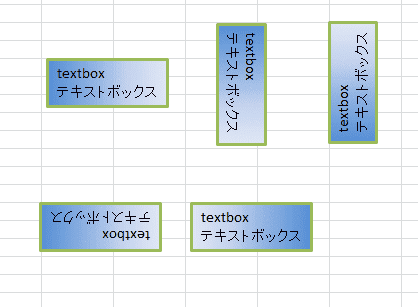
- Word2010では上下反転が印刷できませんが、Excel2010では大丈夫です。
下図は印刷時のイメージです。

- 塗りつぶしの色でグラデーションをかけているときなど、テキストボックスを回転した時にはどうなるのでしょう?
- 既定では回転と一緒にグラデーションも回転します。
- 回転したくないときは「図形の書式設定」ダイアログボックスの[塗りつぶし]で「図形に合わせて回転する」のチェックを外します。
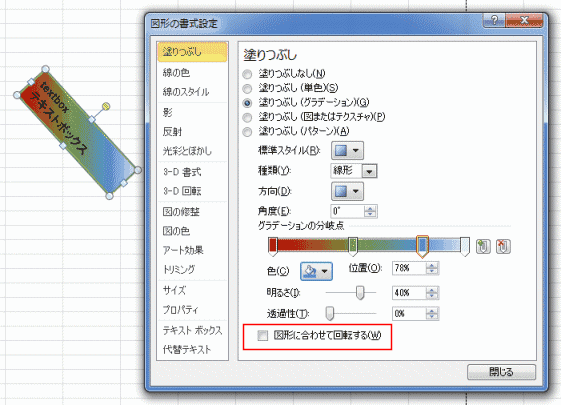
- テキストボックスを選択します。
- 描画ツールの[書式]タブの[配置]グループの[回転]→[その他の回転オプション]を実行します。

- 図形の書式設定ダイアログボックスの[サイズ]を選択します。
サイズと角度の回転で角度を指定します。下図では「35°」としています。

よねさんのExcelとWordの使い方|エクセル2010基本講座:目次|テキストボックスの操作|テキストボックスを回転する